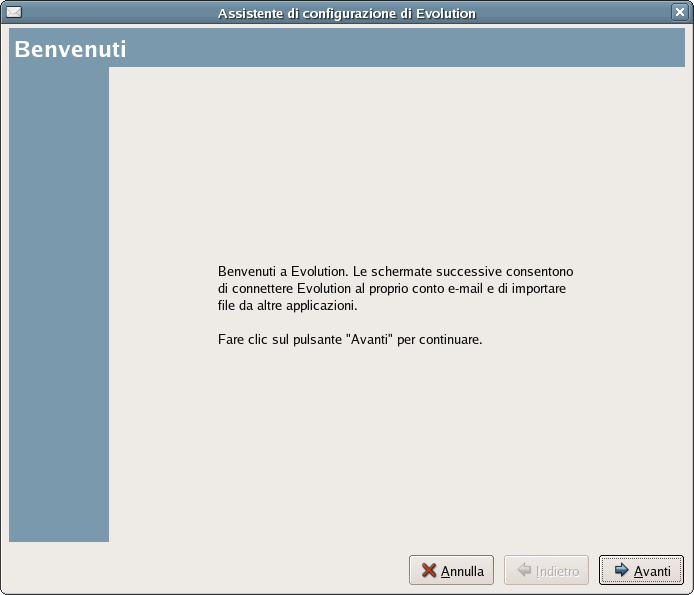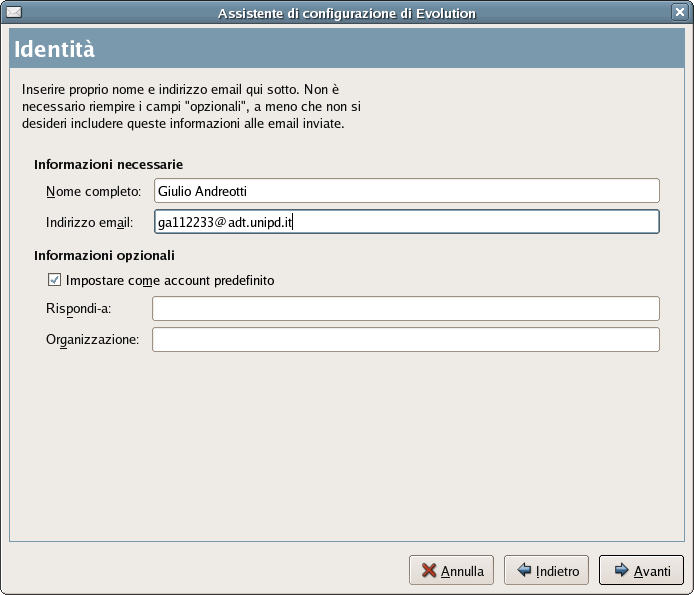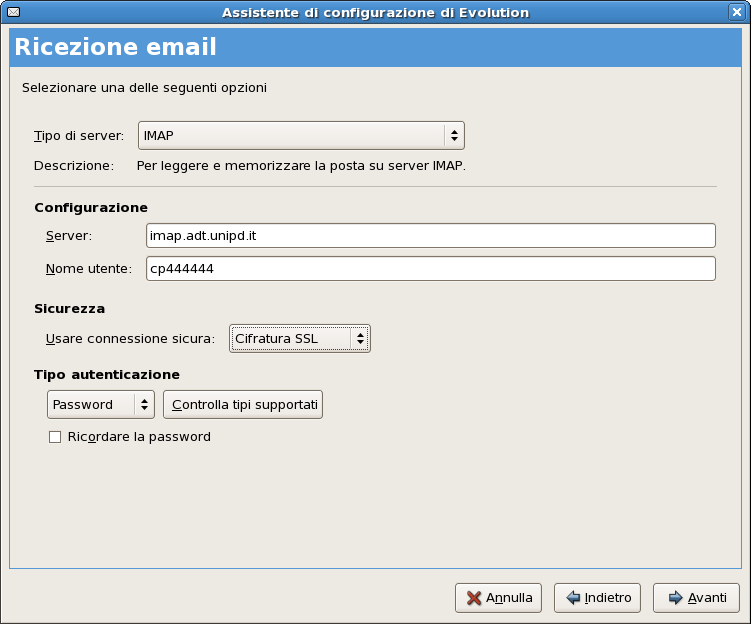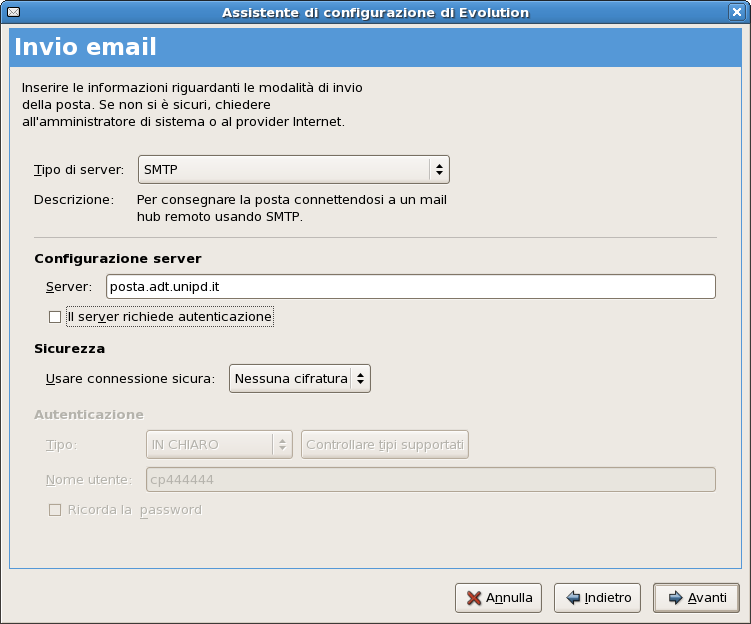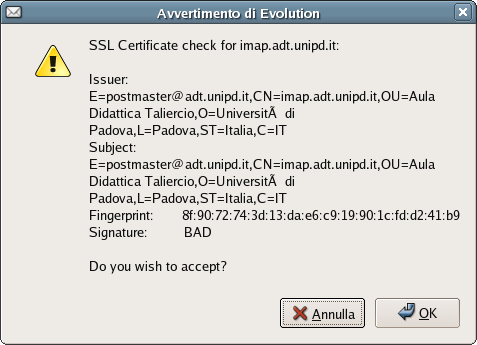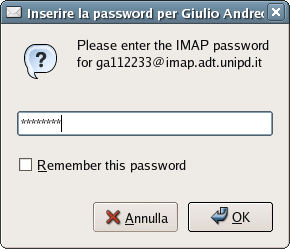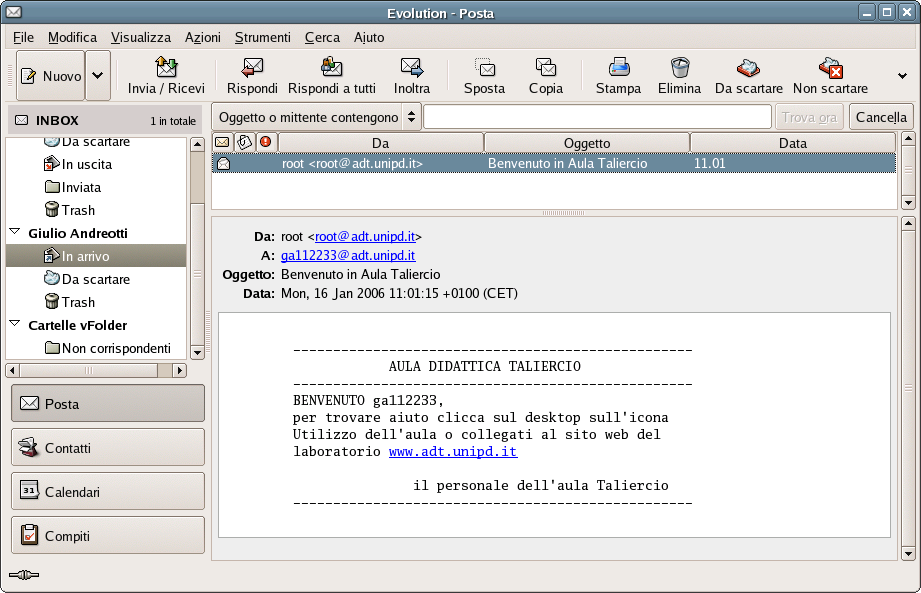| Aula Didattica "G. Taliercio" |
| Introduzione all'uso del laboratorio didattico |
| a cura del dott. Roberto Valli |
|
Indice
| Precedente
| Successivo
9. Internet e posta elettronica Come già sapete, i computer dell'Aula Taliercio sono collegati in rete fra di loro e costituiscono un dominio Internet collegato alla rete di Ateneo. Il dominio dell'aula è adt.unipd.it; l'indirizzo internet di ogni PC appartenente a questo dominio sarà nomehost.adt.unipd.it. Nel caso ad esempio dei PC che userete durante le esercitazioni, il nome sarà dato da adtnn.adt.unipd.it. In quanto utenti del laboratorio il vostro account corrisponde automaticamente ad un indirizzo di posta elettronica, perciò ognuno di voi avrà un indirizzo e-mail corrispondente a username@adt.unipd.it. Per leggere ed inviare la vostra posta elettronica posso consigliarvi l'uso di due programmi: evolution e thunderbird.
Evolution Un altro programma per la gestione della posta elettronica è Evolution, che si può eseguire dal menù Applicazioni , scegliendo Internet -> E-mail. Alla prima esecuzione si avvia automaticamente una procedura di configurazione.
Dopo aver compilato la scheda Identità con i propri dati (nome e cognome e indirizzo di posta elettronica nomelogin@adt.unipd.it), compare la schermata Ricezione email, dove si dovrà scegliere la voce IMAP dal menù a tendina "Tipo di server:".
Si inseriscano quindi come "Host:" imap.adt.unipd.it e come "Nome utente:" la propria login, facendo attenzione che "Usare connessione sicura:" sia impostato su "Cifratura SSL" e "Tipo autenticazione:" su "Password". Si
prosegua lasciando le opzioni preimpostate fino alla scheda
Invio email, dove il "Tipo di server:" sarà SMTP e "Host:" posta.adt.unipd.it.
Inoltre la casella "Il server richiede autenticazione" dovrà essere deselezionata e "Usare connessione sicura:" impostato su "Nessuna cifratura".
Quindi si inseriscano il proprio nome e cognome nella scheda Gestione
degli account.
Si scelga "Europa/Roma" nella schermata Fuso orario, ed alla scheda Completato si scelga Applica. Compare una scheda di avvertimento cui si dovra rispondere OK ed in seguito inserire la propria password (che è la stessa usata per accedere alle postazioni dell'aula).
Finalmente compare la finestra principale del programma Evolution, da cui si dovrà scegliere la voce INBOX per poter leggere i messaggi ricevuti.
|